
Mientras participa en una videoconferencia con Google Meet, anteriormente conocido como Hangouts Meet, a veces los videos de otras personas se vuelven demasiado ruidosos o molestos. Quizás se alejaron para silenciar a un perro que ladraba, o están interrumpiendo y necesitan ser moderados. En ese caso, puede silenciar su micrófono. Así es cómo.
Las reglas para silenciar a otros en Google Meet
En el contexto incorrecto, silenciar a otra persona en Google Meet podría tomarse de forma incorrecta. Entonces, antes de hacerlo, asegúrese de saber exactamente cómo funciona la función. Aquí hay algunos consejos:
- Cualquiera en una conferencia de Google Meet puede silenciar a cualquier otra persona.
- Si silencia a alguien, nadie en la conferencia podrá escucharlo.
- Cuando silencia a alguien, todos serán notificados de que ha silenciado a esa persona.
- No puede activar el sonido de alguien una vez que ha sido silenciado. Tienen que activar el sonido ellos mismos. Google dice que esto es por razones de privacidad.
Cómo silenciar a alguien en Google Meet
Si comprende los posibles riesgos sociales y aún quiere hacerlo, aquí le explicamos cómo silenciar a alguien. Este método funciona en Mac, PC, iPad o Android, que están todos diseñados de manera similar.
Primero, haga clic o toque el ícono de Personas en la parte superior derecha de la ventana de Google Meet.
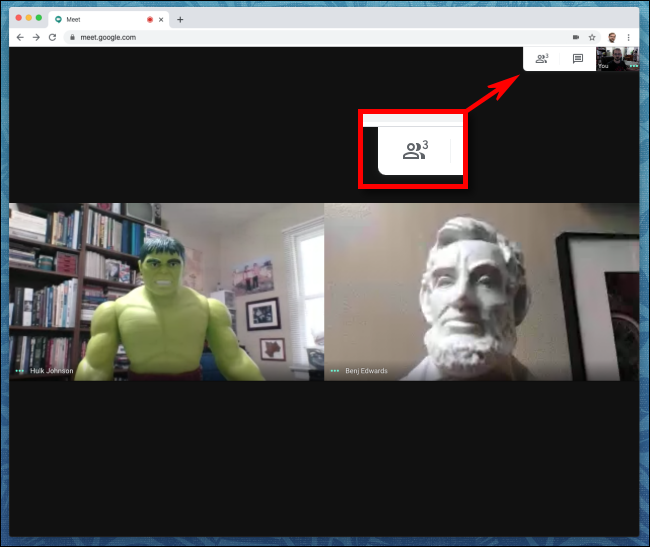
Un menú que enumera los participantes de la reunión se abrirá en el lado derecho de la ventana. Haga clic o toque el nombre de la persona que desea silenciar.
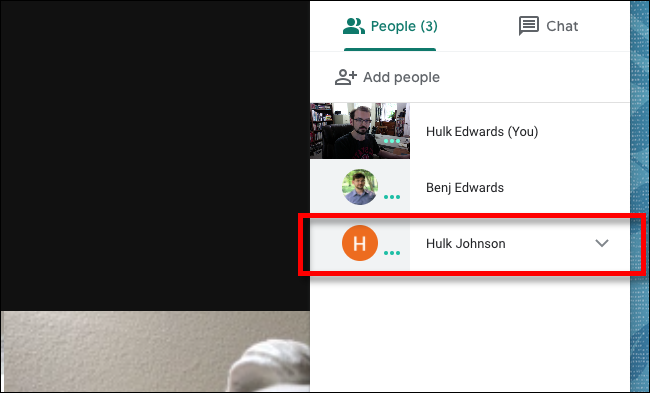
Aparecerán tres iconos debajo del nombre de la persona en la lista. Toca el ícono del medio, que parece un micrófono.
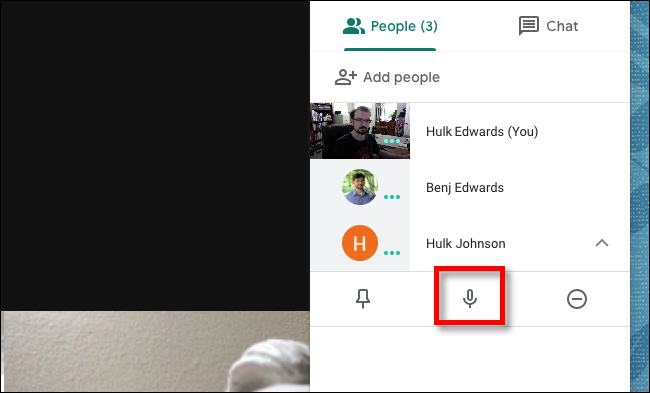
Aparecerá una advertencia que le recordará que hacer esto silenciará a la persona para todos los participantes de la llamada y que la persona que está silenciando es la única que puede reactivar el sonido.
Si desea continuar y silenciarlos, haga clic o toque el botón «Silenciar».
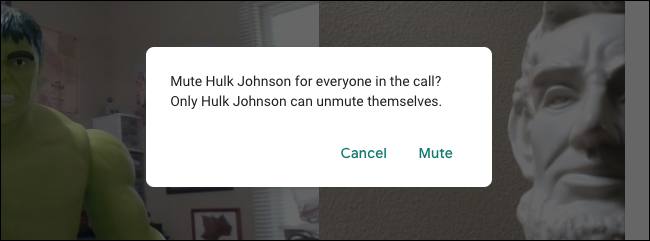
El micrófono de la persona se apagará (silenciará) y se notificará a todos los asistentes a la reunión. Recuerde, solo la persona que ha sido silenciada puede reactivarla.
Qué hacer si ha sido silenciado en Google Meet
Si alguien más en la reunión lo ha silenciado, nadie podrá escucharlo hablar y el ícono de su micrófono aparecerá en rojo o tachado. Afortunadamente, puede volver a encender su micrófono haciendo clic o tocando el ícono del micrófono en la barra de herramientas en la parte inferior de la pantalla.
(Si la barra de herramientas no está visible, coloque el cursor sobre el borde inferior de la ventana de Google Meet o toque allí para que aparezca).
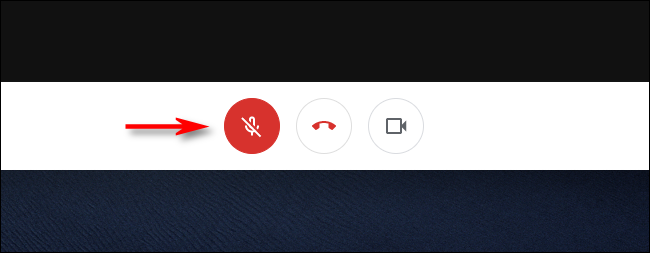
Ahora puede continuar hablando / cantando / tocando el ukelele, y todos podrán escucharlo nuevamente.


